Maximaliseer uw beperkte opslagruimte op de iPhone Hier ziet u hoe
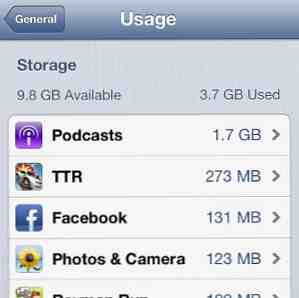
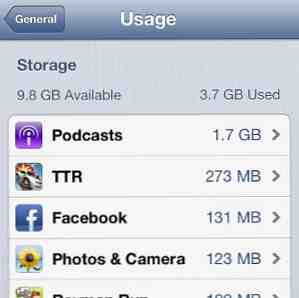 Het gebrek aan uitbreidbare opslag van de iPhone Hoe maak je je eigen uitbreidbaar geheugen voor je iPhone, iPad of iPod Touch Hoe maak je je eigen uitbreidbaar geheugen voor je iPhone, iPad of iPod Touch Meer lezen is altijd een pijnlijk punt geweest. Het geheugen in het apparaat wanneer het is gekocht, is alles wat het ooit zal hebben. Heb meer nodig? Koop een nieuwe iPhone.
Het gebrek aan uitbreidbare opslag van de iPhone Hoe maak je je eigen uitbreidbaar geheugen voor je iPhone, iPad of iPod Touch Hoe maak je je eigen uitbreidbaar geheugen voor je iPhone, iPad of iPod Touch Meer lezen is altijd een pijnlijk punt geweest. Het geheugen in het apparaat wanneer het is gekocht, is alles wat het ooit zal hebben. Heb meer nodig? Koop een nieuwe iPhone.
Apple heeft de opslag die beschikbaar is door de jaren heen vergroot, maar dat is een verloren strijd. Hoge snelheid mobiele internetverbindingen, gecombineerd met 3D-games en HD-video, maken zelfs het 64-GB model gemakkelijk te vullen. De meeste iPhone-gebruikers zullen uiteindelijk te maken krijgen met beperkingen van de opslagruimte op hun iPhone. Gelukkig zijn er manieren om ze te omzeilen.
Synchroniseer minder nummers
Wanneer u uw iPhone op uw computer aansluit, kunt u muziek, films en andere media synchroniseren. De iTunes-bibliotheek met uw muziekmappen synchroniseren De iTunes-bibliotheek met uw muziekmappen synchroniseren Meer lezen. Als je op de meeste gebruikers lijkt, heb je deze functies ingeschakeld toen je je iPhone kocht. En nu eten jullie media je opslag.
Open iTunes en open de synchronisatie-opties van je iPhone. Onderaan is er een optie om “Alleen gecontroleerde nummers en video synchroniseren” met een doos ernaast. Controleer het.

Ga nu naar de Muziek tab. Klik op de “Geselecteerde afspeellijsten, artiesten, albums en genres” keuzerondje en schakel de drie onderstaande keuzevakken uit als deze al zijn aangevinkt. Ga nu door je bibliotheek en controleer alleen de muziek die je absoluut hebt moet op je apparaat hebben staan.
Alleen de nieuwste media synchroniseren
Ga vervolgens naar de Films, tv-programma's en podcasts tabbladen (in elke gewenste volgorde.) Aan de bovenkant van elk tabblad zal een selectievakje naast staan “Automatisch opnemen” samen met vervolgkeuzemenu's waarmee u de opties kunt invullen. U kunt deze gebruiken om het gegevensverbruik te verminderen.
Ik luister bijvoorbeeld naar talloze podcasts, maar ik luister meestal alleen naar de nieuwste aflevering en kan later eenvoudig afleveringen downloaden als ik besluit dat ik ze nodig heb. Hierdoor kan ik mijn veranderen “automatisch opnemen” opties zodat alleen de meest recente aflevering van elke podcast automatisch wordt gesynchroniseerd.

Hierdoor bespaart u ongeveer drie gigabytes aan gegevens op mijn apparaat (ik luister naar veel podcasts!). U ziet nog grotere besparingen als u dezelfde instellingen gebruikt voor films en tv-programma's. Eén enkele HD-film kan meerdere gigabytes aan gegevens bevatten.
Eén woord van waarschuwing echter: als u probeert een HD-video te downloaden die niet langer wordt gesynchroniseerd terwijl u onderweg bent, kunt u uw maandelijkse hoeveelheid gegevens binnen enkele uren overschrijden.
Mediakwaliteit verminderen
Laten we teruggaan naar de main Samenvatting tab van de sync-interface in iTunes. Het optiegebied bevat nog twee potentieel bruikbare opties. Zij zijn “Liever video's met standaarddefinitie” en “Converteer nummers met een hogere bitsnelheid naar 128 kbps AAC.”

Beide opties ruilen de mediakwaliteit in ruil voor extra opslagruimte op de iPhone.
Als je alleen video met standaarddefinitie gebruikt, kun je twee of drie keer zoveel video's in hetzelfde geheugen inpakken als kostelijk scherp. Video's zullen wazig zijn en fijne details zullen moeilijk te zien zijn.
Het converteren van nummers naar een lagere bitrate zal een minder dramatische verbetering tot gevolg hebben, maar je zult nog steeds in een paar nummers kunnen proppen. De meeste gebruikers zullen moeite hebben om ook de kwaliteitsvermindering op te merken. De standaard gebundelde oordopjes vol met de iPhone zijn niet goed genoeg om een lagere bitsnelheid te laten opvallen.
Gebruik iTunes Match (of een andere streaming media-service)
Als je de bovenstaande opties hebt gebruikt, maar nog steeds problemen hebt om je gegevens onder controle te houden (of je kunt gewoon de toegang tot al je muziek niet verliezen), is het tijd om iTunes Match te bekijken.
Met deze service wordt muziek die u in uw bibliotheek thuis hebt automatisch automatisch beschikbaar op elk ander Apple-apparaat met toegang tot iCloud. Het doet dit door muziek van de servers van Apple te streamen. Het grootste deel van je verzameling hoeft niet eens te worden geüpload - als de muziek op iTunes staat, hoeft Apple alleen maar te verifiëren dat je de eigenaar bent.
Het voordeel is duidelijk. Als u muziek kunt streamen met behulp van mobiele gegevens, hoeft uw verzameling niet op uw iPhone te staan, zodat u ruimte vrijmaakt voor uw iPhone.
Minpunten? Het is $ 25 per jaar. Als je luistert veel van muziek onderweg (een paar uur per dag of meer) kunt u kauwen via uw bandbreedtecap. Mobiele gegevens opslaan: 5 slimme manieren om gegevensgebruik te verminderen Mobiele gegevens opslaan: 5 slimme manieren om gegevensgebruik te verminderen Als u een beperkte toegang heeft mobiele data-abonnement, u vindt het openen van uw factuur te schrijnende ervaring. Is er een toeslag voor extra kosten? Hoe veel? En waarom werden er zoveel gegevens gebruikt? Terwijl de ... Lees meer. Je muziek is niet beschikbaar als je geen dataverbinding hebt. En het streamen van muziek eet meer batterij dan het te spelen vanuit het geheugen van je iPhone.
Alternatieven zijn onder andere Amazon Cloud Player en Google Music. Het laatste is gratis en hoewel het geen officiële app heeft, is er niet-officiële ondersteuning van apps zoals GoMusic.
Target en verwijder overbodige apps

Alle tot nu toe vermelde tips, indien geïmplementeerd, zouden de opslagruimte op uw iPhone aanzienlijk moeten verminderen. Toch is het mogelijk dat je weinig opslagruimte hebt als je narigheid geen verband houdt met media. De meeste apps zijn klein, maar een paar, zoals games, kunnen veel ruimte innemen.
Open Instellingen-> generaal-> Usage op je iPhone. Je ziet een lijst zoals hieronder. Dit zal u vertellen welke specifieke apps gegevens opnemen op uw apparaat. U kunt dan op een app tikken om meer gedetailleerde informatie te openen en vervolgens op de grote rode Verwijder App-knop tikken om er vanaf te komen.
Houd er rekening mee dat als u een app verwijdert, ook alle gegevens worden verwijderd, dus wees voorzichtig. U verliest alle opslaginformatie waarvan geen back-up is gemaakt.
Conclusie
Omgaan met beperkte opslagruimte op de iPhone is niet eenvoudig. Vaak merk je dat je een compromis sluit tussen gegevens op je apparaat en gegevens die worden gestreamd vanuit de cloud. Nu veel providers overstappen op beperkte maandelijkse gegevens, is zelfs streaming geen gegarandeerde oplossing.
Toch kunnen de hier vermelde tips veel gegevens opslaan. Als u ze allemaal implementeert, kan er tientallen gigabytes van uw iPhone verdwijnen.
Heb je een tip die ik heb gemist? Voel je vrij om het in de comments te plaatsen.


